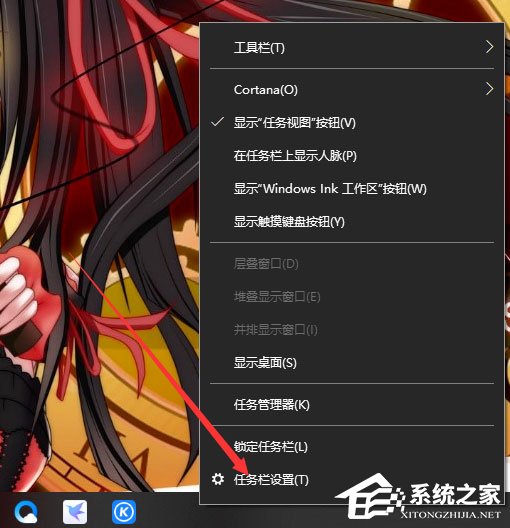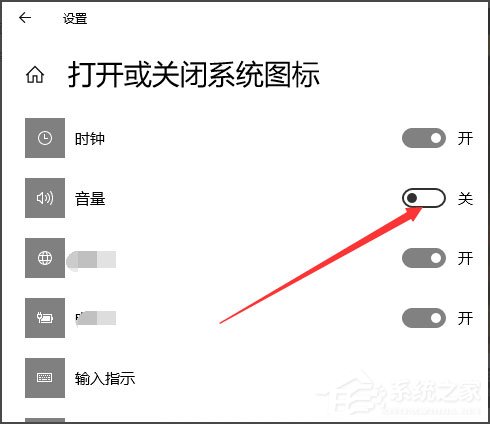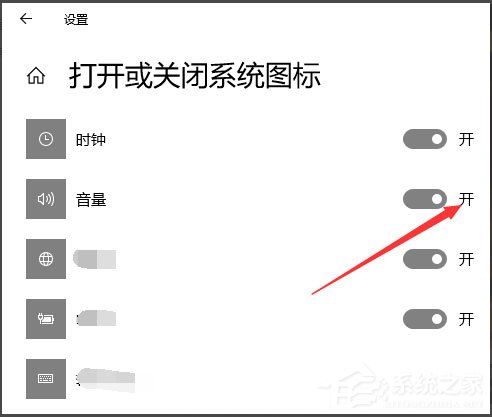如果我们在使用电脑的时候遇到声音图标突然消失的情况,而这种问题可能导致我们无法方便地调整音量或访问其他与音频相关的设置,因此很多小伙伴都非常苦恼,那么我们在遇到这种情况应该如何解决呢?下面就一起来看看对应的方法吧。
Win10声音图标不见了的解决方法
1、鼠标右击电脑桌面底下的任务栏,就是下面那条长长黑黑的条框。
2、在弹出的命令栏选择点击最下面的【任务栏设置】。
3、在弹出的新窗口,找到通知区域下面的【打开或关闭系统图标】,点击它。
4、在新页面找到【音量】字样。
5、点击【音量】后面的开关,把【关】变成【开】。
6、最后电脑右下角的音量图标就会重新显示出来。
以上就是系统之家小编为你带来的关于“Win10声音图标不见了的解决方法”的全部内容了,希望可以解决你问题,感谢您的阅读,更多精彩内容请关注系统之家官网。

 时间 2023-10-26 14:10:34
时间 2023-10-26 14:10:34 作者 admin
作者 admin 来源
来源